全面优化win10电脑系统详细教程
时间:2018-12-21
电脑系统是一款需要持续维护才能保持流畅,不然会导致自己的电脑越来月卡,开机变慢,游戏卡顿等情况,很多用户不知道怎么优化系统,今天小编就给大家带来了全面优化电脑系统详细教程。喜欢的快点来看看吧。
全面优化win10电脑系统详细教程
以下针对win10系统的电脑全面优化的步骤:
步骤1:禁止开机启动项
1、首先我们先来优化开机速度,拖慢开机速度的首先是开机自启动项,Ctrl + Shift + Esc 或者右键开始图标打开任务管理器。
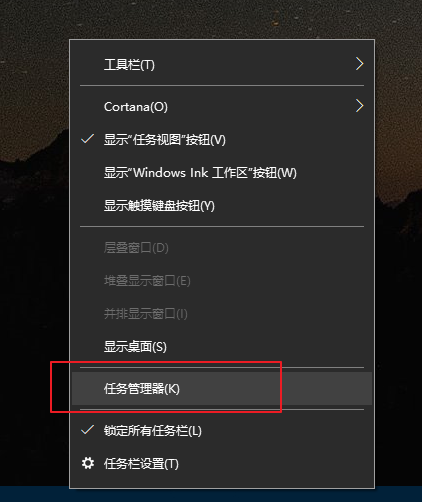
系统优化示例1
2、点击任务管理器上面启动那一栏
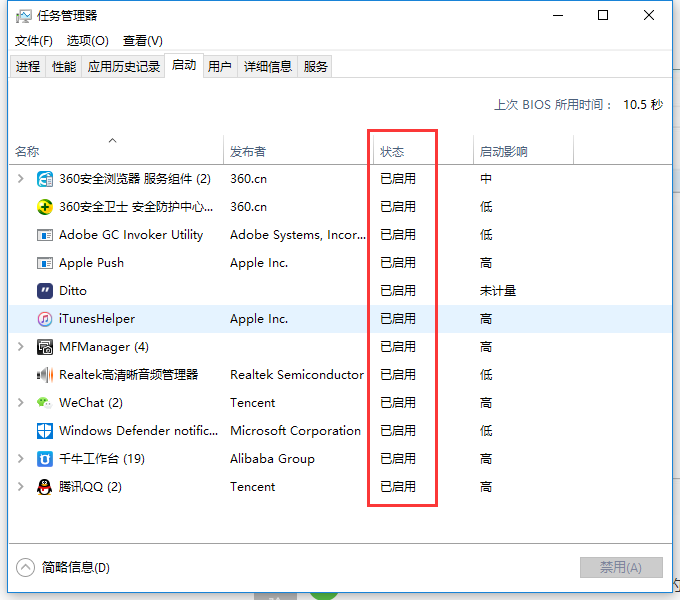
电脑优化示例2
3、可以看到全部开机自启动的软件,在不需要的软件右键选择禁用,建议除了系统所必须的,其他全部禁用掉。
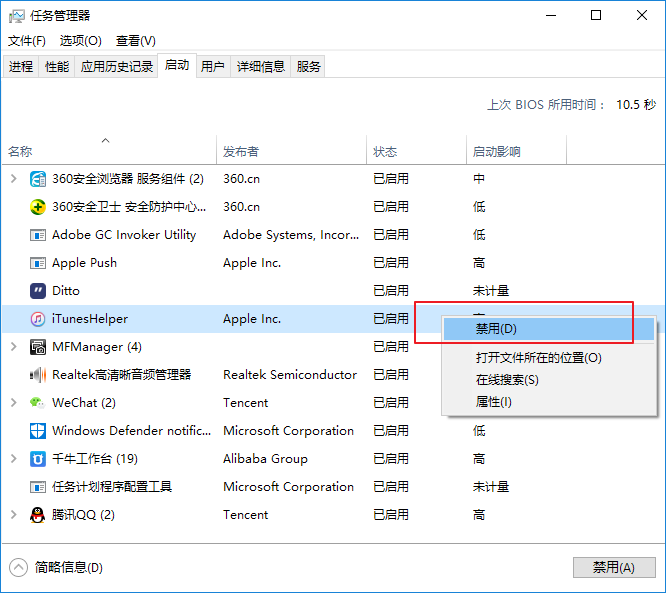
电脑优化示例3
步骤2:禁用家庭组所有服务
1、windows + x 或者右键开始图标打开控制面板,在控制面板中打开管理工具,管理工具中找到服务然后双击打开。
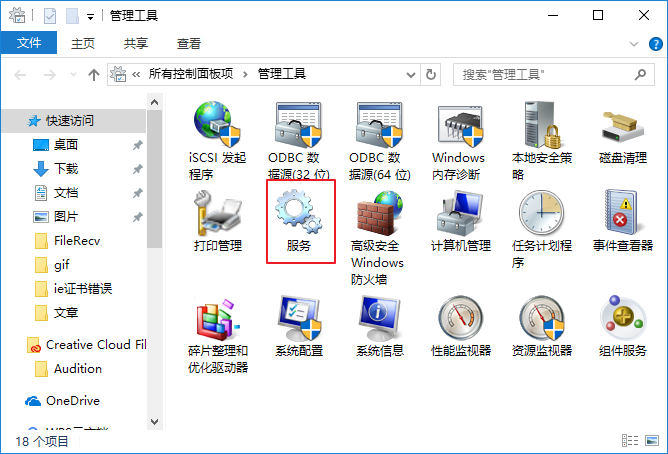
系统优化示例4
2、在服务中找到 HomeGroup Listener 和 HomeGroup Provider ,右键选择属性,在属性中启动类型选择禁用,然后确定。
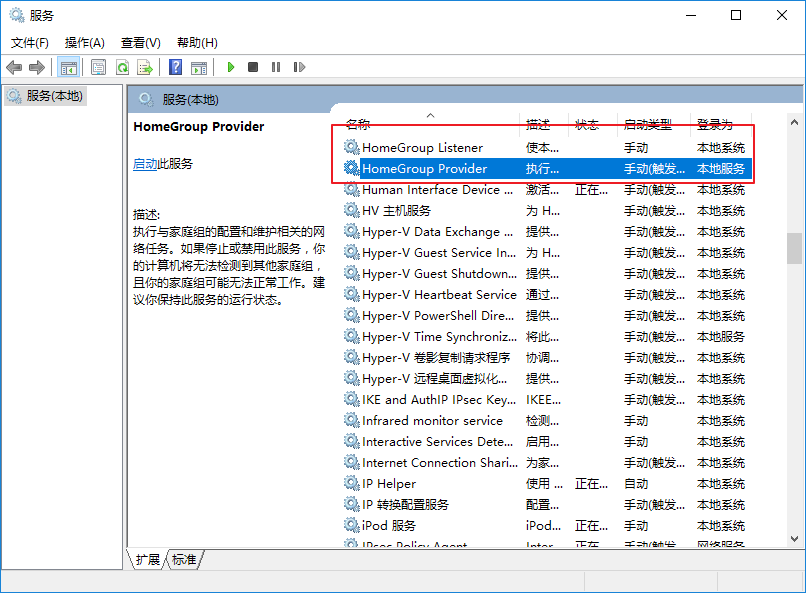
电脑优化示例5
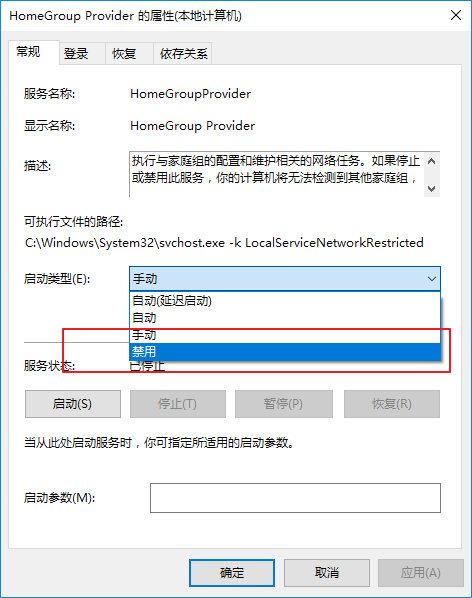
系统优化示例6
步骤3:磁盘优化
1、打开我的电脑,选择要优化的磁盘,右键选择属性
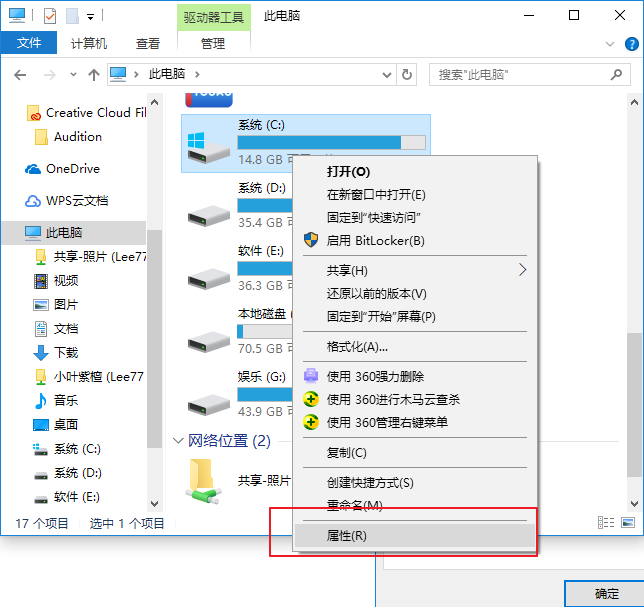
电脑优化示例7
2、首先在常规选项中,点击清理磁盘碎片,电脑检查计算一般这些文件都没用了,所有全部选中删除。
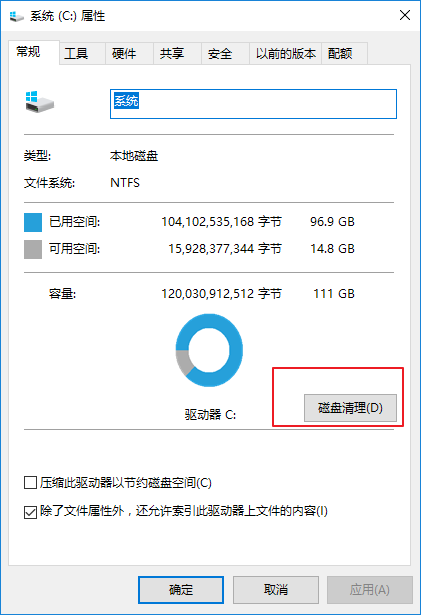
电脑加速示例8
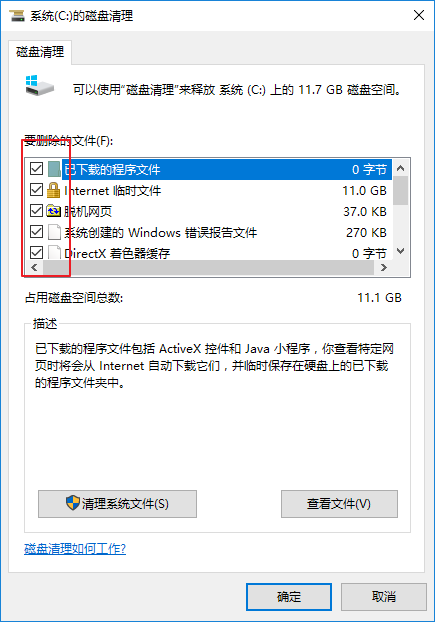
电脑加速示例9
3、然后在属性中选择工具,可以看到检查和优化按钮,我们先检查,然后优化。
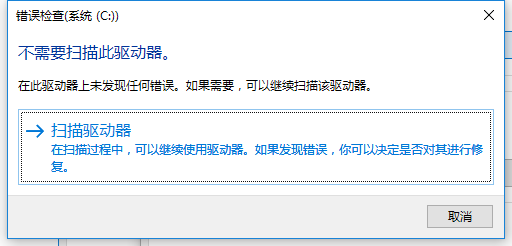
电脑优化示例10
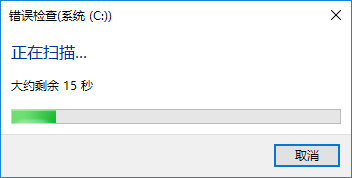
电脑优化示例11
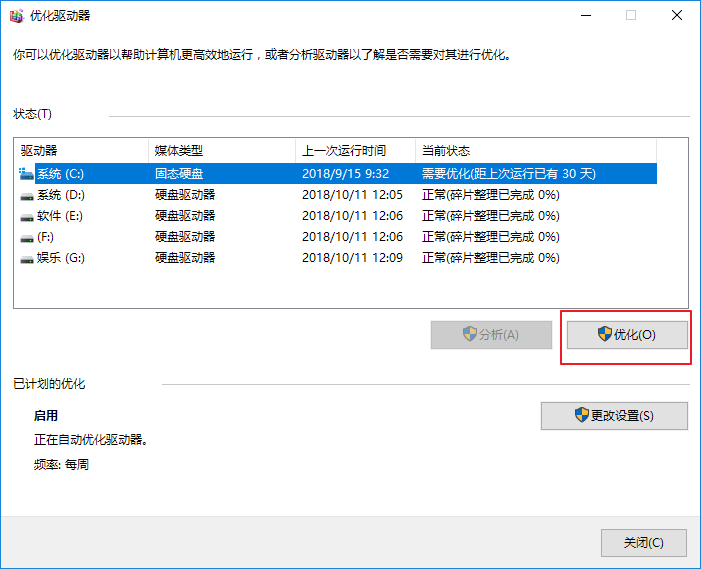
电脑提速示例12
步骤4:视觉效果设置为最佳性能
1、windows + x 或者右键开始图标打开系统,选择高级系统设置。
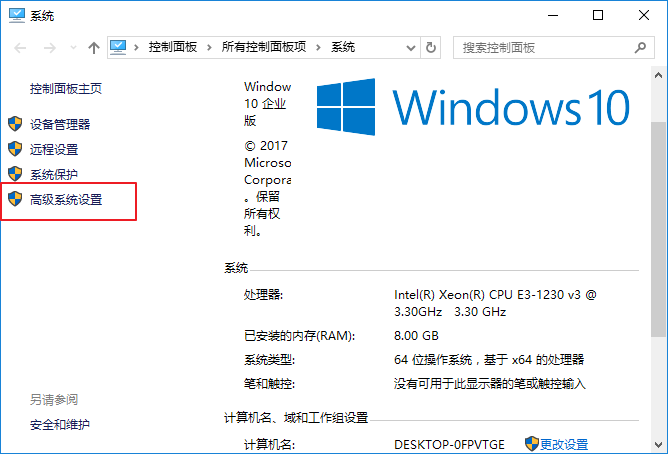
电脑优化示例13
2、在系统属性界面选择高级,性能--设置,进入性能设置界面。然后把性能设置为最佳,即可。
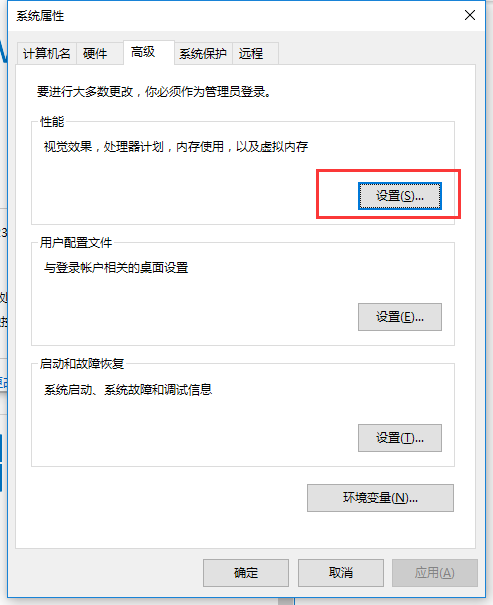
系统优化示例14
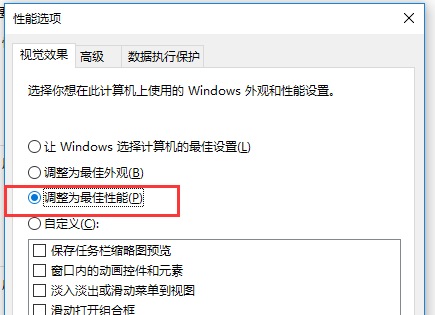
电脑加速示例15
步骤5:360等电脑管家工具
1、除了以上系统设置可以提升电脑运行,日常清理垃圾也很重要。每天体检,提高安全度和性能。

系统优化示例16
2、平日觉得性能占用太高,可以通过360加速球来加速电脑。
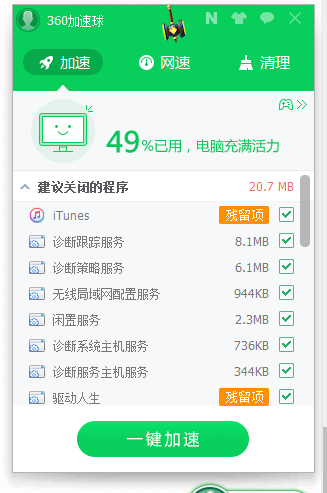
电脑优化示例17
以上就是全面优化win10电脑系统详细教程了,如果给您带来了些许帮助,欢迎关注酷下载哦。
|
Windows常见问题汇总 |
||||
| 设置自动关机 | 我的电脑图标 | 蓝屏怎么办 | 黑屏怎么办 | |
| 开机密码 | 任务管理器 | 内存占用过高 | 文件被占用 | |
| 打不出字 | 电脑死机 | 开不了机 | 怎么进入bios | |
| 选择性粘贴 | 快捷复制粘贴 |
加密文件夹 |
提高开机速度 |
|
| 恢复回收站 | 查看电脑配置 | Fn用法 |
电脑卡顿 |
|
| hosts文件 |
远程唤醒开机 |
定时开机 | 任务栏设置 | |
| 管理员权限 | 远程连接 | 扫描仪怎么用 | 显示器模糊 | |












